Где я нахожусь? как определить сейчас мое местоположение?
Содержание:
- Определение местоположения телефона через Гугл
- Найти магазины рядом с домом по карте
- Как передать геоданные
- Как поделиться местоположением в Google Maps
- Как по координатам найти место на карте
- Поиск местоположения через аккаунты Google или Apple
- Как запросить данные о местоположении пользователя
- Форматы координат
- Приложения для слежения за человеком
- Программы для определения местоположения
- Как скинуть человеку своё местоположение через Яндекс.Карты
- Как включить геолокацию на андроиде
- Определение широты и долготы на карте
- GPS-система
- Как включить или отключить геолокацию на телефоне
- Программы местоположения
Определение местоположения телефона через Гугл
При наличии профиля на сервисе Google вы можете привязать устройство к нему. Поисковый гигант предлагает специальную функцию «Найти устройство», которая активируется при первом входе с мобильного в аккаунт. У вас будет возможность запустить громкий звуковой сигнал даже при выключенном звуке, заблокировать устройство или стереть с него полностью все данные. Один из разделов «Показать на карте» определяет местоположение мобильного, но только при условии, что:
- устройство включено, связано с данным аккаунтом Гугл;
- присутствует связь с интернетом;
- активирована функция геолокации;
- функция «Найти устройство» активирована.
Для просмотра местоположения устройства на Андроид внутри аккаунта от Гугл необходимо сделать следующее:
- Зайдите на страницу своего аккаунта.
- Вверху будет выбор устройств (если вы используете несколько), выберите нужное.
- Появится перечень действий: отправить звуковой сигнал, заблокировать, найти устройство.
- Если вышеописанные условия выполнены, то на карте появится точка, где находится мобильный.
- Если какие-то параметры отключены, то покажет последнее место, где был зафиксирован телефон.
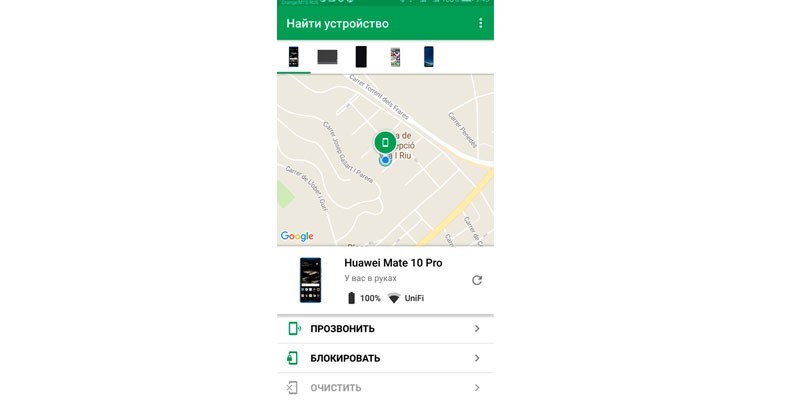
Find My Android
Это программа геолокации для Андроид подходит для всех моделей на версии от 1.6. Необходимо скачать приложение и перекинуть на телефон через кабель. Далее распаковываете установочный файл, после инсталляции приложение работает в автономном режиме, никак не проявляет себя. Сторонние сервисы для хранения данных не используются, все данные отправляются на вашу почту от вашего имени.
Когда вы скачиваете, устанавливаете утилиты прослушки и слежения, вы автоматически подтверждаете, что программа не будет применяться неправомерно. Для использования программы необходимо выполнить дополнительные действия:
- Перед установкой в настройках устройства Андроид необходимо активировать пункт «Неизвестные источники», чтобы была возможность инсталлировать утилиту.
- С телефона, который необходимо отслеживать, перейдите на сайт и кликните на кнопку «Установить».
- Программа затребует право на доступ к интернету, отправку и чтение SMS. Подтвердите все эти допуски.
- Для получения данных о местоположении отправьте на мобильный SMS с командой =location=. Вам придет ответное SMS с координатами.
Google Maps
Еще одно приложение от Гугл, которая специализируется на геолокации. При помощи карт можно проложить оптимальный маршрут по всему миру. Полезная функция приложения «Показывать, где я» помогает отслеживать местонахождение пользователя. Приложение работает как на Андроид-устройствах, так и с iOS. Программа должна быть установлена на обоих телефонах (вашем и том, владельца которого вы хотите отследить). Вам необходимо выполнить следующие действия:
- На отслеживаемом устройстве активируйте функция «Показывать, где я» из аккаунта Гугл.
- Выберите период отслеживания, укажите свой номер телефона или электронную почту.
- Далее уже на своем мобильном перейдите в Гугл Карты, откройте раздел «Показывать, где я» и выберите отслеживаемый телефон из списка.
Найти магазины рядом с домом по карте
Для поиска магазинов рядом используйте мобильные приложения или карты в браузере. В окне нажмите кнопку показа вашей точки на карте. Теперь, когда карты показывают вас, нажмите слева в меню кнопку: продуктовые магазины, рестораны, еда на вынос или другую. По карте онлайн будут рассыпаны красные указатели. Наводите на них курсор, чтобы узнать часы работы, телефон, отзывы посетителей о заведении.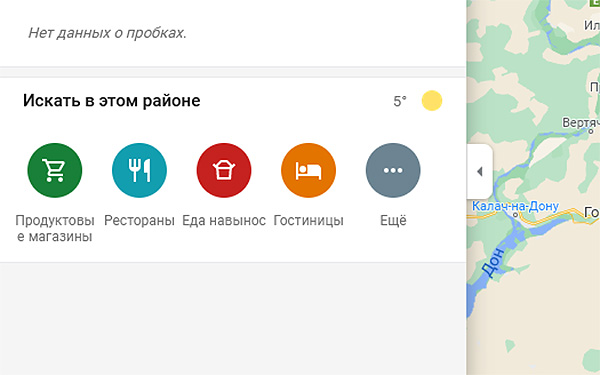
Смотрите чужие мнения людей, которые уже здесь покушали. А после посещения кафе или ресторана можете оставить свой отзыв прямо на картах. Но прежде вы должны авторизоваться в аккаунте Google.
Как передать геоданные
Как передать геоданные пользователю с аккаунтом Google
- Добавьте его адрес электронной почты, привязанный к аккаунту, в Google Контакты.
- На устройстве Android откройте приложение «Google Карты» и войдите в аккаунт.
- Нажмите с вашим значком профиля Передача геоданных «Добавить пользователей» .
- Укажите период, в течение которого будет открыт доступ к вашим геоданным.
- Нажмите на фото профиля нужного пользователя.
- Нажмите Поделиться.
Как передать геоданные пользователю, у которого нет аккаунта Google
Чтобы поделиться своим местоположением с пользователем, у которого нет аккаунта Google, отправьте ему ссылку.
- Откройте приложение «Google Карты» на телефоне или планшете Android и войдите в аккаунт. Подробнее о том, как войти в аккаунт…
- Нажмите с вашим значком профиля Передача геоданных «Добавить пользователей» .
- Чтобы скопировать ссылку на передачу геоданных, нажмите Копировать в буфер обмена.
- Отправьте ее другим пользователям (в электронном письме, SMS или с помощью приложения для обмена сообщениями).
Люди, получившие ссылку, могут видеть ваше текущее местоположение в течение выбранного вами периода (до 24 часов).
Как прекратить показ своего местоположения
- Откройте приложение «Google Карты» на телефоне или планшете Android.
- Нажмите на значок своего профиля Передача геоданных.
- Нажмите на фото профиля нужного пользователя.
- Нажмите Остановить.
Как поделиться расчетным временем прибытия
После прокладки маршрута (автомобильного, пешего или велосипедного) вы можете поделиться пунктом назначения, временем прибытия и своим текущим местоположением. Выбранный пользователь сможет отслеживать ваше местоположение до прибытия в пункт назначения.
- Откройте приложение «Google Карты» на телефоне или планшете Android.
- Укажите пункт назначения.
- Запустите навигацию. Затем нажмите на значок «Ещё» Поделиться поездкой.
- Выберите пользователей Поделиться.
- Передача геоданных прекратится, когда вы прибудете в пункт назначения или остановите навигацию.
Как поделиться информацией о поездке на общественном транспорте
- Откройте приложение «Google Карты» на телефоне или планшете Android.
- Выберите маршрут общественного транспорта, которым вы намерены воспользоваться.
- После запуска навигации нажмите Поделиться поездкой.
- Выберите пользователей Поделиться.
Совет. Передача геоданных прекратится, когда вы прибудете в пункт назначения.
Как поделиться местоположением в Google Maps
- Чтобы начать отслеживать пользователя, откройте Google Maps;
- Перейдите в настройки профиля – «Передача геоданных»;
Предоставив свои геоданные, вы можете запросить и чужие
- В открывшемся окне выберите пользователя, который предоставил вам геоточку;
- Отслеживайте его перемещения на экране своего смартфона.
Время отслеживания может быть любым. Вы можете предоставить доступ к своей геопозиции на 1 час и до отключения. То есть это даёт вам возможность открыть своё местоположение оппоненту на несколько минут и принудительно его запретить. Это удобно на случай, если у вас нет цели дать другому пользователю следить за вами в течение всего дня, а нужно, например, просто показать маршрут следования, чтобы тот не заблудился.
Помимо фактического местоположения, которое изменяется в реальном времени, вы можете отслеживать ещё и уровень зарядки смартфона отслеживаемого пользователя. Таким образом вы будете знать, по какой причине он пропал с карты. Если его зарядка сядет, вы увидите его последнее местоположение и статус офлайн. То есть отключить вам доступ к своей геолокации так, чтобы вы об этом не узнали, у отслеживаемого не получится – вам обязательно придёт оповещение.
Такой способ слежки максимально безопасен. Пользователь, за которым следят, в праве самостоятельно решать, кому предоставить доступ к своей геопозиции, а, если это за него делают близкие, то у него есть возможность отключить передачу геоданных. Достаточно просто перейти в настройки профиля и отозвать доступ.
Как по координатам найти место на карте
Информация по поиску заданной точки на карте с помощью системы координат может потребоваться путешественнику в любой момент. Для этого потребуется только географическая карта местности или а́тлас мира, точные координаты.
Для поиска в первую очередь определяют широту и долготу, и воображаемые линии должны пересечься. Высчитывать углы самостоятельно также не придется, ведь современная картография все сделала уже за пользователя.
Поиск нахождения места по координатам на бумажном носителе – давно устаревший метод. Современный гаджет выполнит сложную работу за человека, если ввести в свободные поля значения. Он выдаст готовое точное положение на карте, а хозяину нужно только проложить маршрут до указанной точки.
Поиск местоположения через аккаунты Google или Apple
Пользователи мобильных устройств от компании Apple могут следить за местоположением своих близких, используя приложение под названием «Локатор». Для этого необходимо сделать следующие шаги:
- Сперва потребуется открыть это приложение и во вкладке «Устройства» ввести логин от аккаунта необходимого человека;
- После этого потребуется выбрать раздел под названием «Маршруты»;
- Теперь пользователю будет доступна геопозиция необходимого человека в картах.
Необходимо отметить, что данный способ может не сработать в том случае, если на мобильном устройстве отключена функция «Локатор».
Также, отследить местоположение человека можно при помощи его аккаунта в сервисе Google. Для этого потребуется сделать следующие шаги:
- Сперва необходимо получить доступ к необходимому аккаунту, узнав логин и пароль от него;
- После потребуется авторизоваться в сервисе, через который можно следить за передвижением человека.
В списке отображаемой информации будет находиться местоположение человека, а также места, которые он чаще всего посещает.
Как запросить данные о местоположении пользователя
Как определить местоположение пользователя
Если другой пользователь поделился с вами местоположением, вы сможете видеть его на карте.
- Откройте приложение «Google Карты» на телефоне или планшете Android.
- Нажмите с вашим значком профиля Передача геоданных.
- Нажмите на фото профиля пользователя, которого хотите найти.
Примечание. Если у вас смартфон Pixel, вы можете посмотреть местоположение пользователя с помощью Улиц в AR-режиме.
Как запросить данные о местоположении пользователя
Если вы уже открывали доступ к своему местоположению другому пользователю (или он открывал доступ вам), вы можете отправить ему в Google Картах запрос, чтобы узнать, где он находится.
- Откройте приложение «Google Карты» на телефоне или планшете Android.
- Нажмите с вашим значком профиля Передача геоданных.
- Выберите пользователя, который уже открывал вам доступ к своему местоположению.
- Нажмите Запросить Запросить.
Выбранный пользователь получит уведомление с вашим адресом электронной почты и сможет:
- посмотреть ваш профиль и понять, кто запросил у него данные о местоположении;
- открыть вам доступ к своему местоположению;
- проигнорировать запрос;
- заблокировать вас (вы больше не сможете запрашивать доступ к местоположению этого пользователя).
Примечание. Вы также можете обратиться за помощью к Google Ассистенту.
Как скрыть или показать местоположение пользователя
Как скрыть местоположение пользователя
Если вы не хотите видеть на своей карте местоположение пользователя в режиме реального времени, вы можете его скрыть. Вы можете возобновить показ местоположения в любое время.
- Откройте приложение «Google Карты» на телефоне или планшете Android.
- Нажмите на значок пользователя на карте.
- Нажмите на значок «Ещё» в нижней части экрана.
- Нажмите Скрыть.
Примечание. Вы можете сделать так, чтобы местоположение определенного пользователя никогда не появлялось у вас на карте. Подробнее…
Как снова показать скрытое местоположение
- Откройте приложение «Google Карты» на телефоне или планшете Android.
- Нажмите с вашим значком профиля Передача геоданных «Ещё» .
- Нажмите Скрытые «Ещё» Показать на карте.
Как отклонить запрос или заблокировать пользователя
Если вы не хотите делиться данными о своем местоположении с каким-либо пользователем Google Карт, отклоните запрос или заблокируйте этого пользователя.
- Чтобы отклонить запрос, нажмите Нет. Геоданные передаваться не будут.
- Чтобы заблокировать пользователя, нажмите Заблокировать. Данные о вашем местоположении перестанут быть доступны, и этот пользователь больше не сможет их запрашивать. Подобная блокировка также повлияет на то, сможет ли пользователь связываться с вами в других сервисах Google.Подробнее о блокировке пользователей…
Как разблокировать пользователя
- Откройте приложение «Google Карты» на телефоне или планшете Android.
- Нажмите на значок своего профиля Передача геоданных.
- В верхней части экрана нажмите на значок «Ещё» Заблокированные пользователи.
- Нажмите на значок «Удалить» рядом с именем нужного пользователя.
Форматы координат
При работе с географическими картами для определения точного положения необходимо уметь читать координаты. Для этого используют разные форматы записи.
Градусы, минуты, секунды
Это исторически сложившаяся система. Именно по ней получится найти любое заданное место на карте. Для записи используют условные обозначения, где градус обозначается знаком «°» (например, 55°), минуты – «’», а для секунд используется символ «″».
После точной записи координат необходимо указать широту (северную или южную), которая определяет направление относительно экватора, и долготу (западную или восточную) в зависимости от стороны света.
Градусы, минуты, доли минут
Такой формат преимущественно используется среди моряков. Такая особенность записи координат связана со строением шкалы секстанта, а доли минут представляют в виде морской мили.
Записывается похожим образом: 55°38.211’С 37°28.825’В, а читается как 55 градусов, 38 минут 211-тысячных минут северной широты; 37 градусов 28 минут 825-тысячных минут восточной долготы.
Градусы, доли градусов
Этот формат вошел в обращение с началом массовой компьютеризации. Главной причиной стало то, что искать дополнительные обозначения на клавиатуре довольно сложно, формат считается более удобным для записи под диктовку.
Представляет собой формулу 55.639134°С 37.480168°В. Читается дословно: 55 точка 639134 северной широты; 37 точка 480168 восточной долготы. В обозначении принято указывать 5 или 6 знаков после запятой – они влияют на точность (в пределах 80 см и 8 см соответственно).
На заметку!
Впрочем, человеку вполне хватает и 4 цифр. В современном цифровом мире часто отказываются от указания частей света и знаков градуса, то есть выражение приобрело исключительно цифровое обозначение.
Для обозначения используются символы: северное полушарие и восточная долгота условно принимаются как положительные значения, а южное полушарие и западная долгота – отрицательные со знаком «-».
Приложения для слежения за человеком
Использовать GPS можно не только для построения маршрута и облегчения путешествий по незнакомым местам. При желании человек может определить местоположение телефона андроид. Причины для этого самые разные: утеря мобильного, недоверие близкому человеку или сотруднику, переживания за ребенка. Утилиты для слежения подключаются к системе геолокации и передают вам данные о местоположении. Ниже представлены популярные варианты для Андроид.
GPS-трекер Family Locator
Название указывает на то, что приложение помогает следить за родственниками и детьми, но только с их ведома. Для географического позиционирования нужно обязательно включить GPS-трекер, который будет отправлять данные на ваш компьютер или мобильный. Приложение устанавливается на несколько мобильных с Андроид, затем создается «Круг». Каждый должен подтвердить разрешение на отслеживание при помощи геолокации.
Главный минус программы – обязательно должен быть активирован GPS-маячок, без него установить местоположение не получится. Скачать GPS-трекер Family Locator можно бесплатно, скачайте на телефон файл через USB-шнур и запустите инсталляцию. Приложение обладает следующими опциями:
- отправка сигнала SOS одним кликом;
- определяет местоположение при включенном GPS;
- присылает сообщение при отклонении от направления, заданного маршрутом;
- можно задать пункт прибытия, приложение пришлет сообщение, когда пользователь до него доберется.
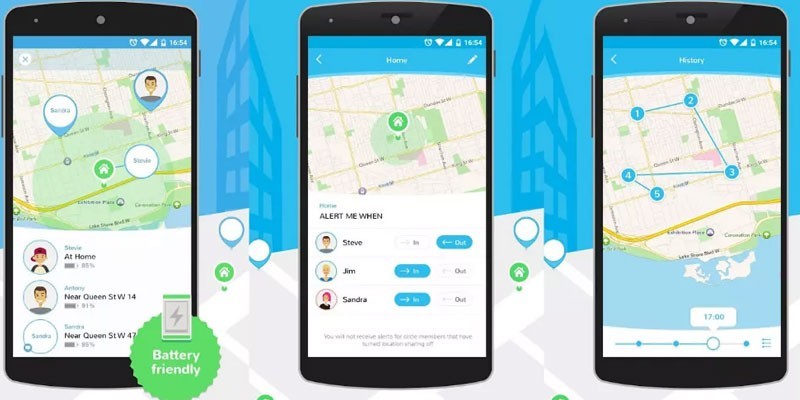
Lost Android
Загружать утилиту можно прямо из официального магазина приложений Андроид, распространяется на бесплатной основе. Помогает узнать при помощи геолокации, где находится мобильный, на который установлена программа. Для управления, просмотра данных необходимо зарегистрироваться на сайте разработчика, будет предоставлен доступ к личному кабинету. Главный недостаток – отсутствие русского языка, интерфейс полностью на английском. Приложение обладает высоким потенциалом для удаленного управления устройством на Андроид:
- блокировка аппарата;
- уничтожение данных с мобильного;
- чтение принятых, отправленных сообщений;
- включение, отключение Wi-Fi, GPS;
- оповещение о смене сим-карты;
- удаление иконки запуска с рабочего стола;
- управление мобильным при помощи текстовых команд;
- отображение списка вызовов и многое другое.
Где мои дети
Приложение помогает отслеживать не только местонахождение ребенка по геолокации, но и состояние мобильного. При низком заряде батареи система отправляет родителю сообщение об этом. Определение местоположения Андроид не единственная функция программы, также она имеет следующие опции:
- Прослушка. Запускает удаленно работу микрофона, что позволяет прослушивать окружение, записывать аудиодорожку без ведома ребенка. Это полезная функция для родителей, чьи дети находятся в беспокойном подростковом возрасте.
- Установка зон перемещений. Родители создают специальные зоны (школа, секция спорта, ваш двор) и если ребенок ее покидает, приходит оповещение. Можно позвонить ему и попросить вернуться обратно.
- Сохранение маршрута передвижений. Приложение хранит данные о том, где за последние 2 дня побывал пользователь.
Программа после установки может работать в двух режимах – ребенок и родитель. Первый должен быть активирован на том андроид-устройстве, которое будет отслеживаться. Второй нужен для получения данных и контроля. Помните, что геолокация на Андроид работает только при включенном GPS и утилиту легко отключить, если ее заметит пользователь, поэтому скрытно установить слежку не получится.
Программы для определения местоположения
Программа Find My Kids — Где Мои Дети
Благодаря представленной программе каждый пользователь сможет без труда определять местоположение своего ребенка. Для использования программы потребуется просто установить программу на телефон родителя и ребенка.
Плюсы и минусы
Данная программа может записывать весь звук, который имеется вокруг мобильного устройства.
Приложение полностью отображает маршруты ребенка.
В любое время можно добавлять новые устройства.
Ограниченное количество функций.
Программа GPS-трекер Geozilla
С помощью представленного приложения пользователь также сможет следить за местоположением необходимого человека. Программу можно установить, как на мобильные устройства с операционной системой Android, так и IOS.
На официальном сайте приложения при желании пользователь может опробовать пробную версию.
Плюсы и минусы
Программа следит за передвижением человека в реальном времени.
В случае, если человек пересек разрешенную зону, будет приходить уведомление.
Имеется внутренний чат.
При желании человек, местоположения которого отслеживается, может удалить эту программу.
Ограниченный функционал.
Программа Cell Tracker
Благодаря этой программе человек также сможет отслеживать необходимого абонента в режиме реального времени. Для использования это приложение также необходимо установить на два телефона: на устройство того, кто будет отслеживать местоположения, и на гаджет того, местоположение которого необходимо отследить.
Плюсы и минусы
Приложение невероятно удобно в использовании.
Пользователь получает максимально точные координаты.
При необходимости можно получить информацию по заданному интервалу времени.
При желании человек, местоположения которого отслеживается, может удалить эту программу.
Ограниченный функционал.
Как скинуть человеку своё местоположение через Яндекс.Карты
Чтобы поделиться с друзьями своими геоданными в приложении Яндекс карты, запустите его на телефоне и авторизуйтесь.
- Нажмите на кнопку, чтобы карты показали ваше местоположение в онлайне.
- Выберите кнопку Я и ниже нажмите Поделиться.
- В списке установленных приложений выберите мессенджер или почту.
В письмо будет вставлена текстовая информация и ссылка на карты. Когда пользователь нажмёт на неё, в смартфоне откроется приложение карт с необходимыми координатами. Чтобы приложение работало и правильно показывало ваше местоположение в реальном времени, должны быть включены две функции: GPS и WiFi. По близости может не быть точек для подключения по сети, всё же функция должна быть активной.
Как включить геолокацию на андроиде
Некоторые приложения и программы автоматически после установки предлагают включить систему определения координат, к примеру, фотографии, Инстаграм, Tinder, Карты. Необходимо просто нажать на «Разрешить» – и функция активируется. Если функцию нужно включать самостоятельно (вручную), то придерживайтесь следующей инструкции:
- Откройте меню «Настройки».
- Перейдите в пункт «Безопасность и местоположение».
- Откройте раздел «Местоположение».
- Переключатель переведите в положение On (просто свапните его вправо). Свитчер должен подсветиться, что указывает на активное состояние.
- На новых моделях телефонов существует быстрая панель настроек (как правило свапом верхней панели вниз).
- Найдите значок с подписью GPS и активируйте его.
Если вы владеете телефоном от Apple, то активировать геолокацию можно следующим образом:
- Перейдите в настройки телефона.
- Откройте раздел «Приватность» или «Конфиденциальность».
- Затем нажмите на пункт «Службы геолокации».
- Здесь нужно переключить в положение On свитчер напротив программ, которые поддерживают определение данных местоположения.
- При первом включении приложений, которые используют GPS, появится запрос на активацию геопозиционирования.

Режимы работы
Для отслеживания положения устройства в пространстве существует несколько источников информации. При активации функции вам предложат выбрать один из трех режимов:
- По всем источникам. Предпочтительный вариант, в ранних версиях операционной системы Андроид назывался «Высокая точность». Предлагает максимальную точность определения местоположения устройства, используется весь доступный инструментарий для геопозиционирования. Будут собранны данные от мобильного оператора, со спутников GPS, информация через каналы Bluetooth и Wi-Fi (если включены).
- По координатам сети. В ранних версиях Андроид назывался режим «Экономия заряда батареи». Эта функция задействовала для слежения только данный от сотового оператора или беспроводных сетей. Экономным режим называется, потому что GPS деактивирован и не потребляет заряд батареи. Это помогает пользователю продлить время автономной работы и сохранить заряд батареи.
- По спутникам GPS. В ранних версиях Андроид называется «По датчикам устройства». Для геолокации используются данные только от GPS-маячка. Информация от беспроводных сетей, мобильного оператора учитываться не будет.
История местоположений и передача геоданных
В разделе меню «История местоположений» можно активировать запись ваших маршрутов, мест посещения разных заведений и достопримечательностей. Хранятся данные на серверах Гугл, просмотреть их можно через аккаунт в этой системе на «Google Карты». Для этого понадобится открыть раздел под названием «Хронология». Перед этим необходимо выполнить хотя бы один раз вход со своего устройства в аккаунт Гугл.
Если вы хотите, чтобы ваши родственники или друзья имели доступ к вашему местоположению, необходимо в разделе «Передача геоданных» добавить пользователей. Им будет доступна информация о ваших передвижениях и фактическом нахождении в реальном времени. Доверенные пользователи смогут отслеживать перемещение тоже через «Google Карты» из раздела «Показывать, где я».
Определение широты и долготы на карте
Каждая точка планеты имеет свои координаты и состоит из двух числовых выражений, определяющих широту и долготу.
Для определения широты точки необходимо провести воображаемую линию к центру Земли, а затем рассчитать угол, образованный между воображаемым отрезком и экваториальной плоскостью. На деле все намного проще и при работе с картами или глобусом все эти значения рассчитаны и отмечены.
Значение долготы изменяется в пределах 90 градусов, где Северный и Южный полюс имеют максимальное значение. К слову, для обозначения этих точек достаточно указания только широты, в то время как для других объектов придется использовать второе значение – долготу.
Для расчета долготы необходимо пользоваться меридианами, то есть вертикальными линиями. Для этого от выбранной воображаемой точки проводим отрезок до центра Земли и отсчитываем значение от нулевого меридиана.
Все значения также уже указаны на картах и глобусах, в том числе и плоскость нулевого меридиана, на котором расположена Гринвичская обсерватория в Великобритании. Значение долготы меняется в пределах 180 градусов и делится на восток и запад.
GPS-система
Помочь ответить себе «где я нахожусь?» призвана специальная система, имеющаяся практически у всех смартфонов – GPS, расшифровывается как Global Positioning System. Делается это следующим образом: при помощи спутников и сигнала с мобильных вышек отслеживаются координаты местонахождения смартфона, записанные в виде цифр: 54.1212, 46.7846. Они обозначают соответственно географическую широту и долготу в достаточно точном диапазоне.
Эти координаты в виде цифр нам ничего не скажут, их необходимо наложить на карту, чтобы наглядно увидеть где я нахожусь. Необходимо установить специальные программы с картами. Причем работать с ними есть возможность и имея доступ в интернет в режиме онлайн, и используя офлайн-режим. Для реализации первого способа необходимо дополнительно закачать карты в основную память смартфона, что, несомненно, займет часть свободного места. Для современных смартфонов это не является особой трудностью.
Как включить или отключить геолокацию на телефоне
- Проведите по экрану сверху вниз.
- Нажмите на значок «Геолокация» и удерживайте его.
- Если значка «Геолокация» нет:
- Коснитесь значка «Изменить» или «Настройки» .
- Перетащите значок «Геолокация» на панель быстрых настроек.
- Если значка «Геолокация» нет:
При включенной геолокации
- Приложения, которым вы разрешили доступ к данным о местоположении, могут использовать эту информацию для подбора различных услуг и сведений, а также при показе рекламы. Подробнее…
- Если функция «Определение местоположения» (или «Геолокация Google») включена, она может собирать сведения, которые нужны для улучшения работы сервисов, использующих данные о местоположении.
- В приложениях и браузерах при показе результатов поиска будет учитываться информация о местоположении телефона (для этого потребуется предоставить разрешение). Подробнее о том, как настроить доступ к геоданным для поиска в Google…
- Если вы потеряете телефон, то сможете узнать, где он находится. Подробнее о функции «Найти устройство»…
- Вы можете предоставлять информацию о своем местоположении другим пользователям. Подробнее о том, как делиться геоданными через Google Карты, и …
- На телефоне можно включить определение часового пояса по местоположению. Подробнее…
- Если вы включите запись истории местоположений, в аккаунте начнут сохраняться данные о посещенных вами местах. Позже эту информацию можно будет посмотреть и удалить. Подробнее…
При отключенной геолокации
- Приложения не получают доступ к данным о вашем местоположении. Некоторые функции могут работать неправильно.
- Геолокация Google не будет собирать сведения, которые нужны для улучшения работы сервисов, использующих данные о местоположении.
- Результаты поиска и реклама могут подбираться для вас с учетом такой информации, как ваш IP-адрес. Подробнее о том, как настроить доступ к геоданным для поиска в Google…
- Если вы потеряете телефон, то не сможете узнать, где он находится. Подробнее о функции «Найти устройство»…
- Вы не можете делиться сведениями о местоположении через Google Карты. Тем не менее при возникновении чрезвычайной ситуации телефон сможет отправить их в экстренные службы. Подробнее о том, как делиться геоданными через Google Карты и …
- Функция «Геолокация в экстренных ситуациях» или оператор мобильной связи по-прежнему может автоматически передавать сведения о местоположении телефона во время вызова или отправки SMS на номер экстренной службы.
- Вы не получаете оповещения о землетрясениях поблизости.
- На телефоне невозможно настроить определение часового пояса по местоположению. Подробнее…
- Даже если вы включите запись истории местоположений, в аккаунте не будут сохраняться данные о посещенных вами местах. Подробнее…
Программы местоположения
Чтобы четко и наглядно ответить на вопрос «Где я сейчас нахожусь?» помогают специально разработанные для этого программы. Рассмотрим наиболее популярные из них.
- Google maps. Пожалуй, это самая популярная программа для определения своего местонахождения в мире. Она по умолчанию встроена в большинство смартфонов, на базе Android и на iOS. Если иметь постоянный доступ в интернет, то есть возможность узнать другую полезную информацию: построение оптимальных маршрутов, заторы на дорогах, расположение основных городских достопримечательностей и т.д.
- 2Gis. Изначально компания отечественная, поэтому программа произносится как «двагис» (ранее – «дубльгис). Программа распространена в первую очередь среди населения России и стран СНГ. Программа может не только показать на карте где я сейчас нахожусь (причем, без доступа в интернет), но также позволяет быстро найти на карте необходимую организацию, дом по адресу, маршрут общественного транспорта и т.д. В офлайн-базе содержатся все доступные координаты организации, что определенно будет удобным как для путешественника, так и для гражданина, постоянно проживающего в городе.
- Яндекс Навигатор. Программа также разработана в России, поэтому информация об объектах стран СНГ в ней проработана максимально подробно. С другой стороны, карты городов других стран не такие подробные. Многие отмечают, что интерфейс у этого приложения является более приятным, интуитивно понятным, в отличие от большинства конкурентов. Не давно в программу включили голосовой помощник по имени Алиса. Теперь она поможет проложить маршрут на карте и подскажет, как быстрее добраться до нужного адреса.
- Navitel. Здесь спутниковые карты максимально подробные с указанием даже лесных тропинок. Определить где я нахожусь и как попасть в точку назначения можно максимально точно. Минусы: требования к работе повышены, смартфоны старого образца могут подвисать. Приложение является платным.
В сети существуют и другие популярные программы для определения координат своего местоположения – выбор есть всегда. На многих существует возможность не только показать ваше нахождение на карте, но и быстро отправить его родственникам, друзьям или коллегам, либо отследить и запомнить свой трек передвижения. Как показывает практика, пользователь, привыкший к одной программе в последствии пользуется ей.



